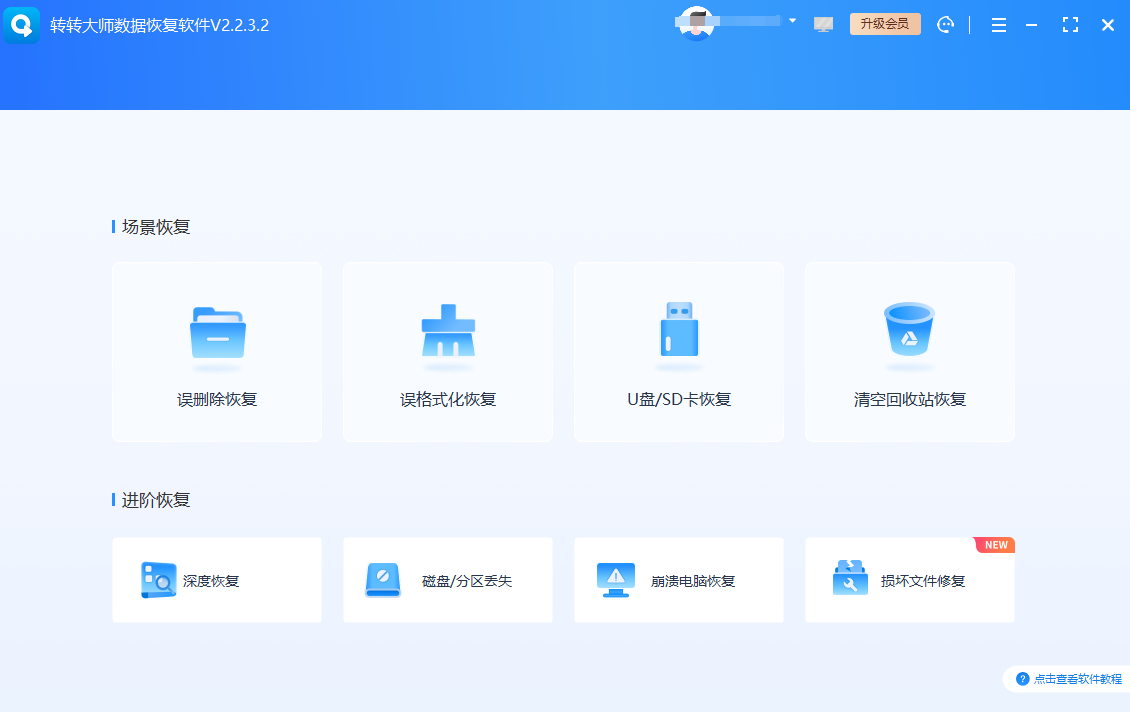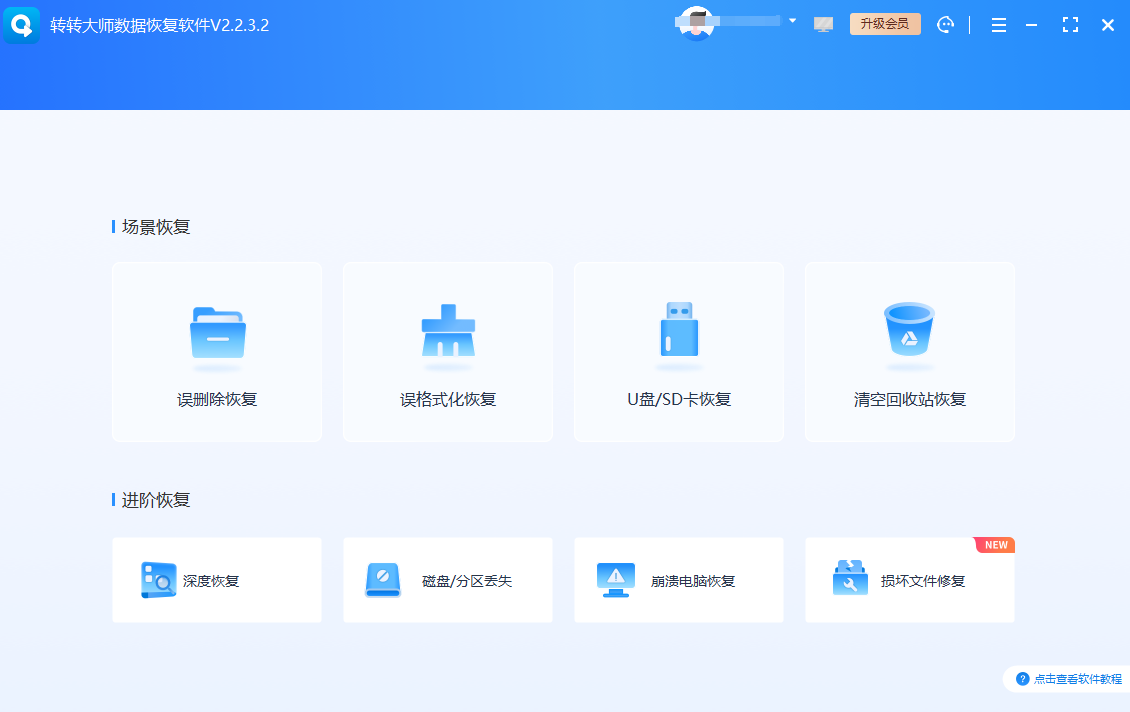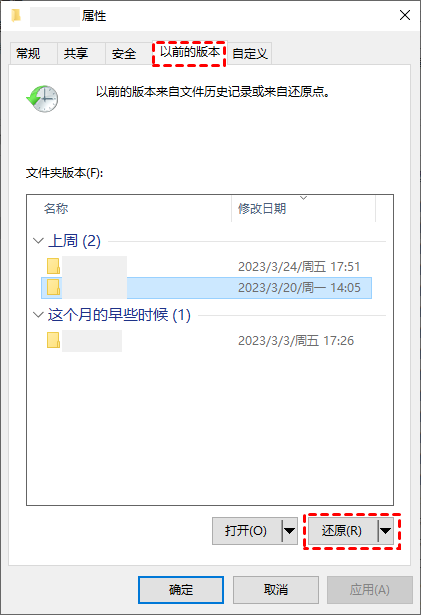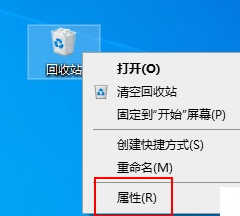为您推荐相关教程
更多视频 >在日常使用电脑时,我们经常会遇到误删文件的情况,而回收站(Recycle Bin)通常是这些文件的临时存放地。但如果不小心清空了回收站,或是文件直接从文件夹中删除并未经过回收站,那么电脑文件回收站也没有怎么恢复呢?本文将为您介绍几种在回收站已清空后恢复删除文件的方法。
方法一:使用专业的数据恢复软件
专业的数据恢复软件是恢复误删文件的最常用工具。这些软件能够扫描电脑硬盘,并尝试找回被删除但尚未被新数据覆盖的文件。下面以转转大师数据恢复软件恢复文件操作为例。
误清回收站恢复软件操作步骤:第一步、选择恢复模式

转转大师数据恢复软件中的六个模式,根据我们的数据丢失情况,我们应该选择“误清空回收恢复”,点击进去。
第二步、选择原数据储存位置

注意,这里选择的不是回收站的储存位置,而是文件在删除到回收站前所储存的位置,点击开始扫描。
第三步、误清空回收站扫描

扫描阶段请耐心等候,一般不会太久,如果磁盘数据很多的话,那么扫描文件也会消耗一定的时间,所以,为了更好的扫描文件,请不要停止扫描,但如果是有急事不方便扫描,可以点击暂停扫描,后面再继续扫描。
第四步、查找文件

可以在扫描出来的文章中,搜索关键词,从而找到文件或文件夹,然后点击恢复。如果不记得名称,那么也可以通过文件类型来筛选。
第五步、预览文件

找到文件后,双击文件即可预览,能够正常预览说明能够正常恢复,相反的,如果预览失败,那么有可能是因为文件受损导致文件无法预览,这样的文件大概率是恢复不成功的,当然也有例外,像压缩文件就不支持预览,所以具体情况还得恢复出来才能查看。
第六步、恢复文件

文件预览没有问题后,选中文件,点击恢复,然后设置一下导出目录,点击导出即可。

文件恢复成功,点击打开输出目录即可查看。
方法二:检查备份文件
如果您有定期备份文件的习惯,那么可以直接从备份中恢复误删的文件。检查您的外部硬盘、云存储或其他备份设备,找到包含误删文件的备份文件,并将其复制回电脑。
方法三:检查临时文件夹和缓存
有时,被删除的文件可能仍然存在于电脑的临时文件夹或浏览器的缓存中。特别是在文件刚刚被删除且尚未重启计算机的情况下,这种可能性更大。您可以在以下位置查找:
1、Windows系统的临时文件夹:通常位于C:\Windows\Temp或C:\Users\用户名\AppData\Local\Temp。2、浏览器的缓存文件夹:位置因浏览器而异,可以在浏览器的设置或帮助文档中查找。
方法四:寻求专业数据恢复服务
如果以上方法都无法恢复您的文件,或者您不确定如何操作,那么可以联系专业的数据恢复服务。这些服务通常具有更高级别的技术设备和专业的技术人员,能够更有效地恢复误删的文件。
注意事项:
1、在发现文件误删后,请立即停止使用电脑,以避免新数据覆盖被删除的文件。2、在选择数据恢复软件时,请确保选择信誉良好、功能强大的软件,并按照软件的指引进行操作。
3、在恢复文件后,请务必对文件进行备份和存储,以避免再次误删或数据丢失。
总结:
以上就是电脑文件回收站也没有怎么恢复的方法介绍了,即使回收站已清空,我们仍然有可能找回误删的文件。通过选择合适的数据恢复软件、检查备份文件、查找临时文件夹和缓存以及寻求专业数据恢复服务等方法,我们可以最大程度地恢复误删的文件。希望本文能为您提供有用的帮助和指导。


 技术电话:17306009113
技术电话:17306009113 工作时间:08:30-22:00
工作时间:08:30-22:00 常见问题>>
常见问题>> 转转大师数据恢复软件
转转大师数据恢复软件
 微软office中国区合作伙伴
微软office中国区合作伙伴
 微信
微信 微信
微信 QQ
QQ QQ
QQ QQ空间
QQ空间 QQ空间
QQ空间 微博
微博 微博
微博
 电脑文件回收站也没有怎么恢复
电脑文件回收站也没有怎么恢复
 免费下载
免费下载